노션으로 할일목록을 관리하시는 분들이 많을 텐데, 그 할일을 잊지 않도록 알림을 등록하는 것이 노션에서도 가능합니다.
![[노션 사용법] 노션 알림 리마인더 설정 하는 법](http://t1.daumcdn.net/tistory_admin/static/images/xBoxReplace_250.png)
노션에서 알림 리마인더를 설정하는 법을 두가지 공유합니다.
네이버 익스퍼트에서 프로젝트로 관리하는 메모&할일목록 노션 템플릿을 받아보세요
노션 템플릿_프로젝트로 관리하는 일단 적기 노션 메모장 : 네이버 엑스퍼트
엑스퍼트: 안녕하세요! [일단적기] 노션 메모장 템플릿 제작자입니다. 다들 이런 경험 있지 않으세요? 아 이 내용 분명히 회의 때 적어두었는데, 아 그 동영상 어디서 봤는데 어디서...
m.expert.naver.com
사전세팅 모바일
모바일에서 노션 리마인더 알림을 받으려면 우선 모바일 푸시 알림을 설정을 해야합니다.
노션에 접속하시어. 설정에 들어가 모바일 푸시 알림 토글을 활성화해주세요.
1. 워크 스페이스 접속하여 메뉴 들어가기
![[노션 사용법] 노션 알림 리마인더 설정 하는 법](http://t1.daumcdn.net/tistory_admin/static/images/xBoxReplace_250.png)
워크 스페이스 우상단 메뉴 버튼
2. 설정 들어가기
![[노션 사용법] 노션 알림 리마인더 설정 하는 법](http://t1.daumcdn.net/tistory_admin/static/images/xBoxReplace_250.png)
설정 탭
3. 모바일 푸시 알림 설정하기
![[노션 사용법] 노션 알림 리마인더 설정 하는 법](http://t1.daumcdn.net/tistory_admin/static/images/xBoxReplace_250.png)
모바일 푸시 알림 토글을 활성화해주세요
4. 스마트폰 전체 설정 바꾸기
아이폰 기준으로 아이폰 설정 메뉴에서 노션을 찾아 알림 허용을 해주세요.
![[노션 사용법] 노션 알림 리마인더 설정 하는 법](http://t1.daumcdn.net/tistory_admin/static/images/xBoxReplace_250.png)
![[노션 사용법] 노션 알림 리마인더 설정 하는 법](http://t1.daumcdn.net/tistory_admin/static/images/xBoxReplace_250.png)
![[노션 사용법] 노션 알림 리마인더 설정 하는 법](http://t1.daumcdn.net/tistory_admin/static/images/xBoxReplace_250.png)
일정으로 노션 알림 리마인더 등록하기
먼저 데이터베이스 내 노션 일정 속성에서 알림을 설정하는 방법입니다.
1. 노션 할일 목록 데이터베이스 접속
관리하는 할일 목록 데이터 베이스에 들어가세요.
2. 새로운 할일 혹은 기존 할일 페이지를 여세요.
새로운 할일이나 기존 할일을 열어주세요.
![[노션 사용법] 노션 알림 리마인더 설정 하는 법](http://t1.daumcdn.net/tistory_admin/static/images/xBoxReplace_250.png)
3. 날짜 속성 들어가기
새로운 페이지나 기존 할일 페이지에서 날짜 속성으로 들어가주세요.
만약 날짜 속성이 없다면 다음과 같이 속성을 추가할 수 있습니다.
![[노션 사용법] 노션 알림 리마인더 설정 하는 법](http://t1.daumcdn.net/tistory_admin/static/images/xBoxReplace_250.png)
속성 추가 탭
![[노션 사용법] 노션 알림 리마인더 설정 하는 법](http://t1.daumcdn.net/tistory_admin/static/images/xBoxReplace_250.png)
속성 유형 중 날짜 탭
![[노션 사용법] 노션 알림 리마인더 설정 하는 법](http://t1.daumcdn.net/tistory_admin/static/images/xBoxReplace_250.png)
완료 누르기
![[노션 사용법] 노션 알림 리마인더 설정 하는 법](http://t1.daumcdn.net/tistory_admin/static/images/xBoxReplace_250.png)
추가된 것 확인
4. 일시 (일자 시간) 결정하기.
먼저 날짜 속성에서. 비어있음을 누르고.
![[노션 사용법] 노션 알림 리마인더 설정 하는 법](https://blog.kakaocdn.net/dn/kR6cy/btsBh6xVKae/kCGJtjnFDkOScoKlkj3900/img.jpg)
캘린더에서 원하는 일자 선택
![[노션 사용법] 노션 알림 리마인더 설정 하는 법](https://blog.kakaocdn.net/dn/VoBvt/btsBiSlxvgp/bplUv90VpFxDxFciirgvqk/img.jpg)
하단의 시간 포함 탭하여 시간 추가하기
![[노션 사용법] 노션 알림 리마인더 설정 하는 법](https://blog.kakaocdn.net/dn/dJtAq1/btsBiXNPopd/YjALk1k2j8ezJoa8OCMBG0/img.jpg)
상단 날짜 오른쪽 시간 설정
![[노션 사용법] 노션 알림 리마인더 설정 하는 법](https://blog.kakaocdn.net/dn/o4yTi/btsBgvkfUqg/8TbGUv9qkQnOk5jTpyjQO0/img.jpg)
리마인더를 눌러 이벤트 정각 선택 후 완료 누르기.
![[노션 사용법] 노션 알림 리마인더 설정 하는 법](https://blog.kakaocdn.net/dn/lMDod/btsBo7n1zJF/RR9K9GROZWEABerS54nlKk/img.jpg)
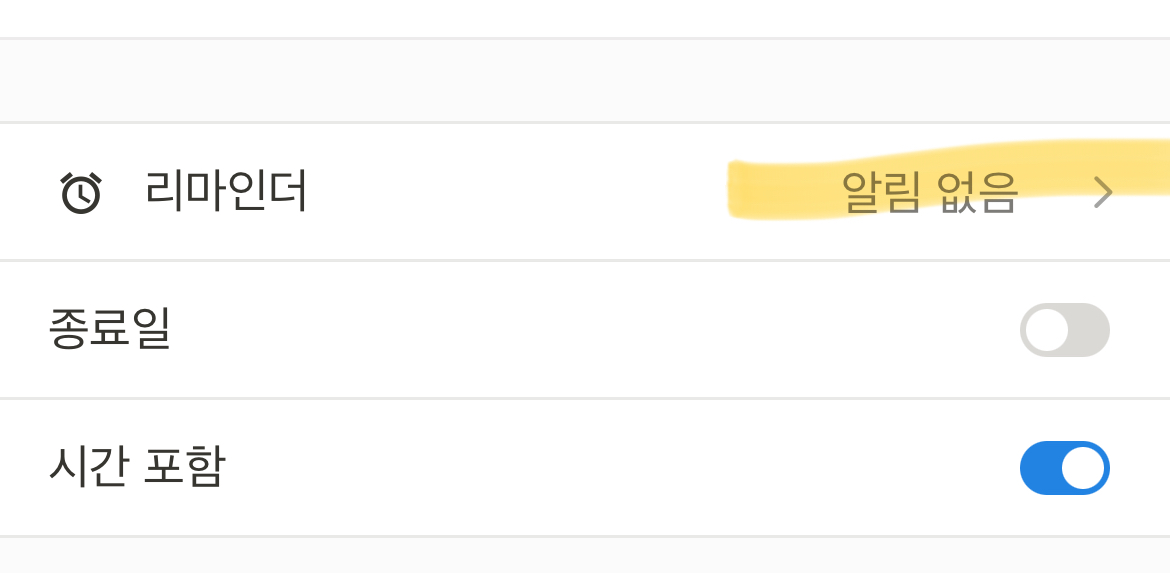
(혹은 설정된 시각 선택)
그러면 이렇게 알림이 옵니다.
노션 블록 멘션으로 리마인더 등록 설정하기
위와 같은 방법으로 등록하면 하나의 페이지에 하나의 리마인더만 등록이 가능하지만 블록으로 리마인더를 설정하면 블록에 있는 텍스트마다 여러개의 리마인더를 등록할 수 있습니다.
1. 노션 페이지 들어가기
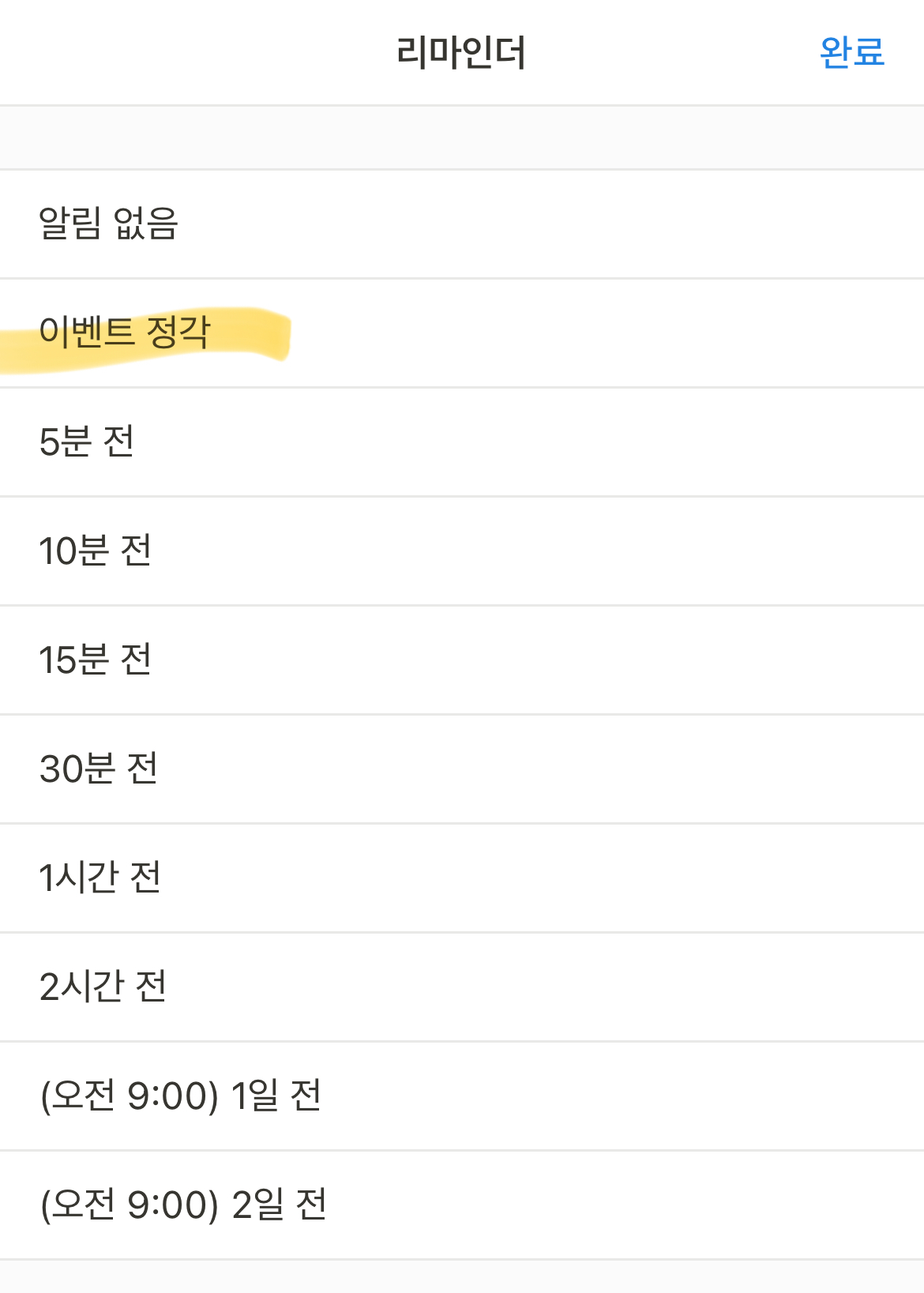
2. 블록 추가하기
텍스트, 할일 목록이든 페이지 내부에 노션 블록을 추가하세요.
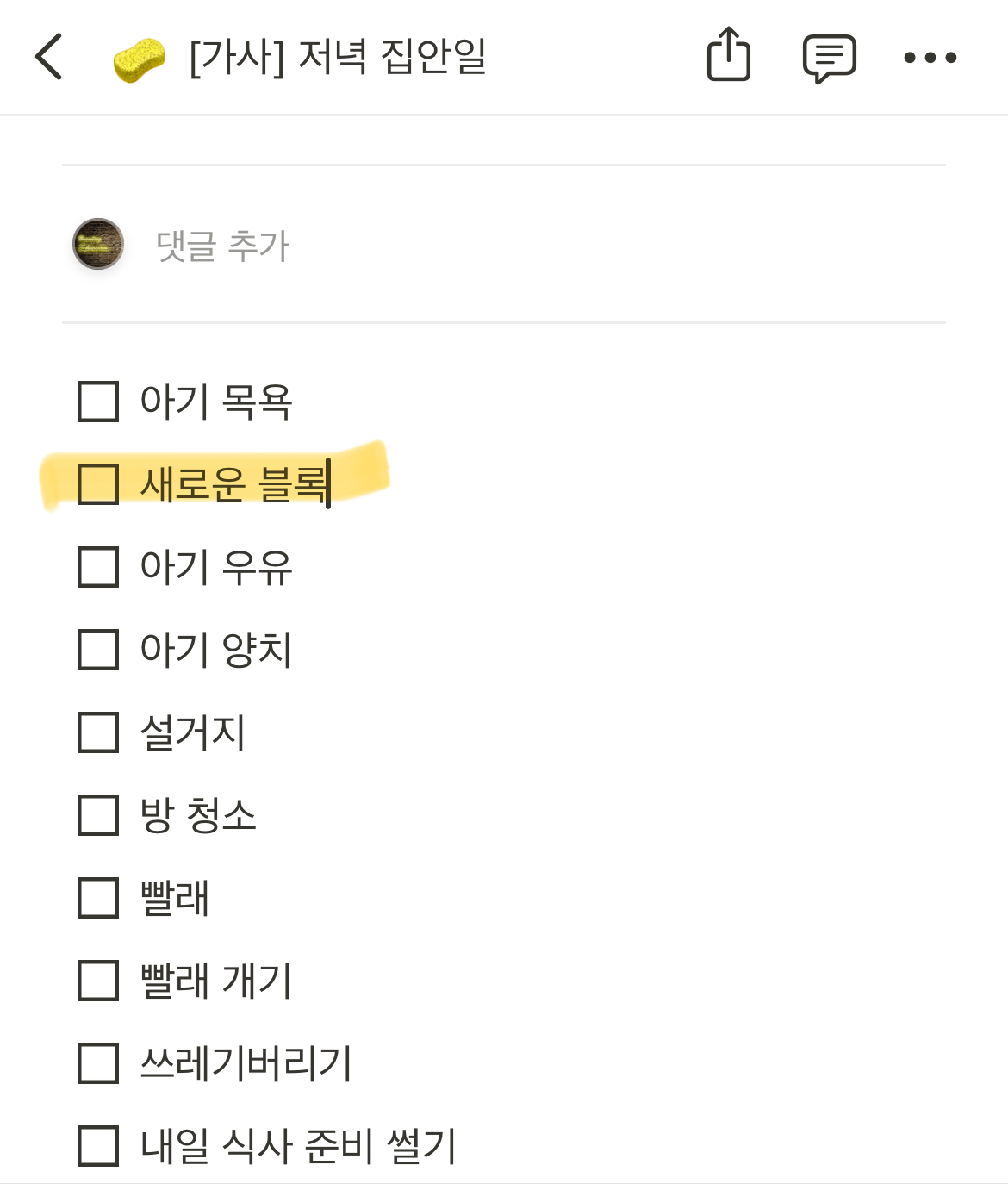
3.원하는 위치에 “@리마인더” 타이핑
알림을 원하는 텍스트나 블록에 "@리마인더“ 작성
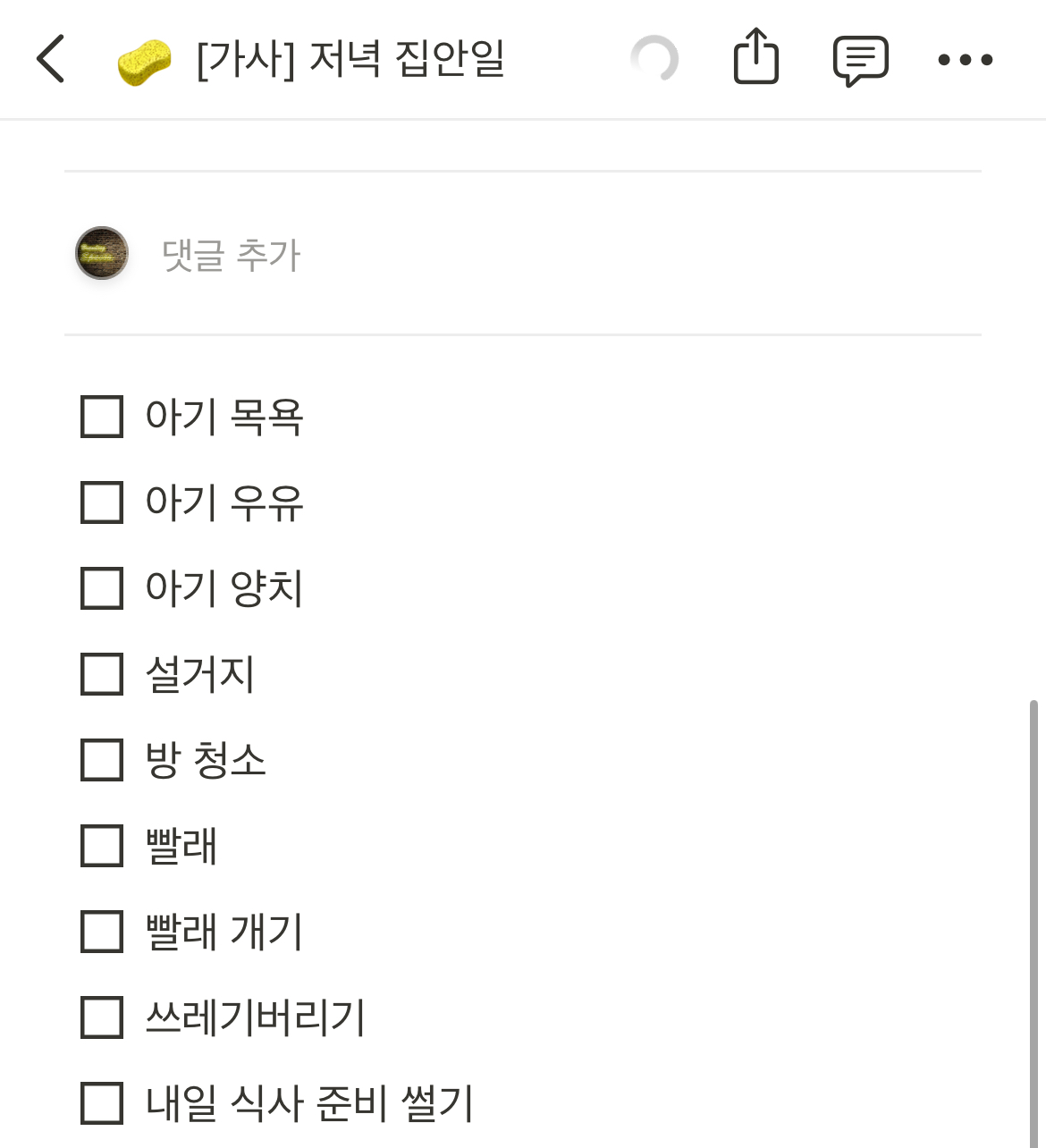
이렇게 “@리마인더”라고 작성하면 각 블록 별로 리마인더를 등록할 수 있는데요.
기본 설정은 내일 리마인더라고 나오지만 일시를 작성하면 그 시간으로 설정이 가능합니다.
4. 원하는 일시 작성하기 (날짜/시간)
”@리마인더“를 타이핑하고 원하는 일자를 타이핑하면 되는데요.
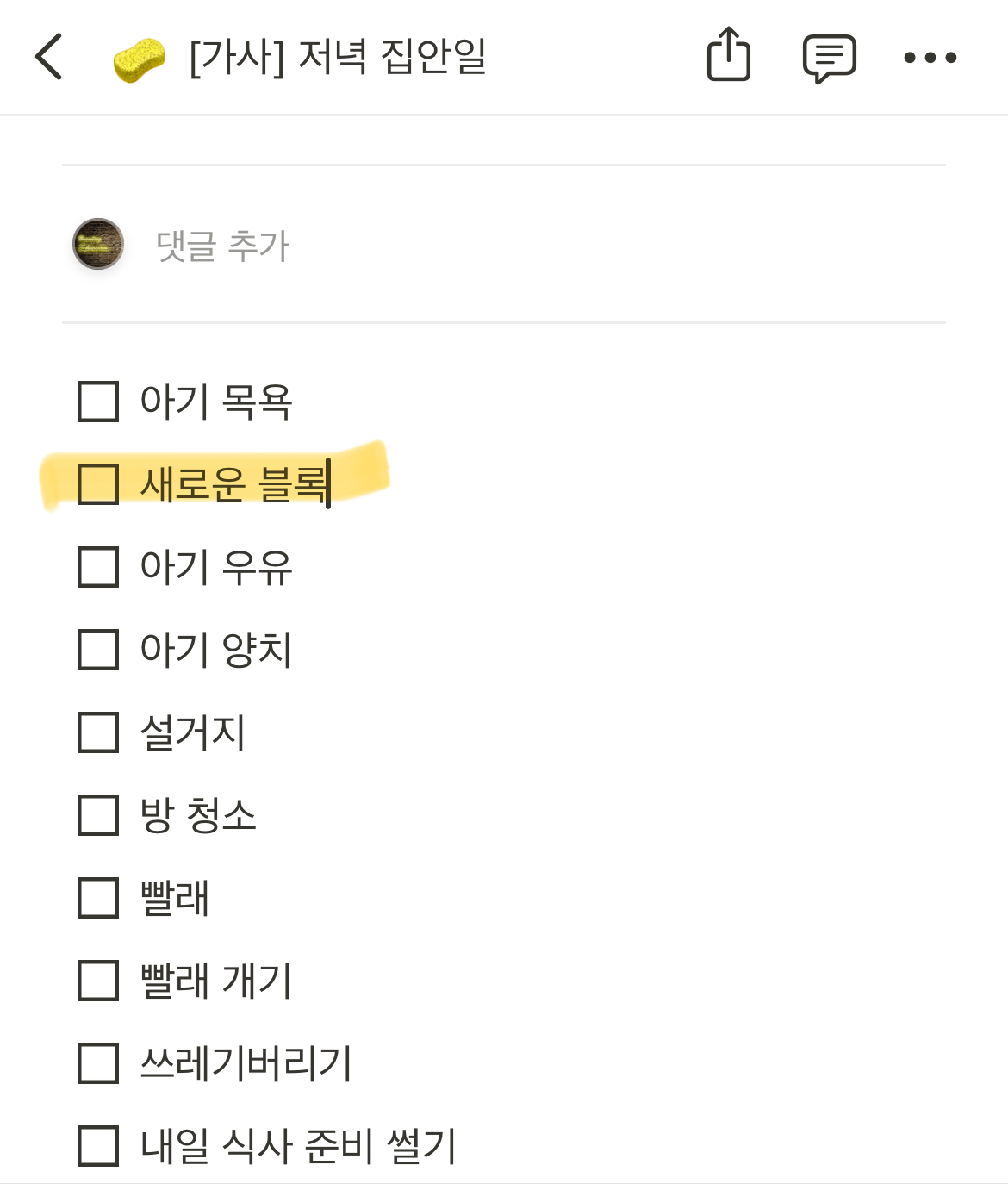
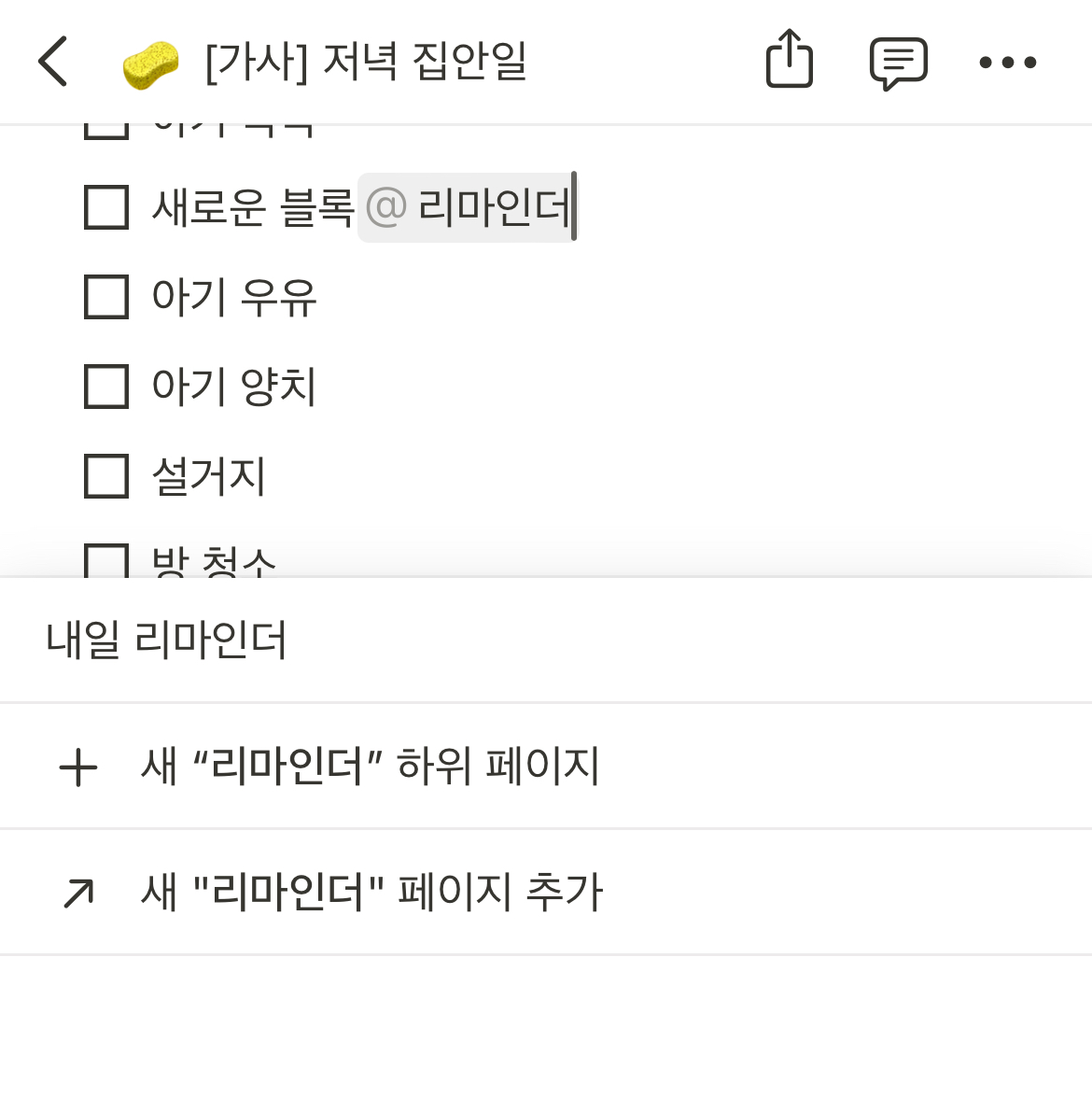
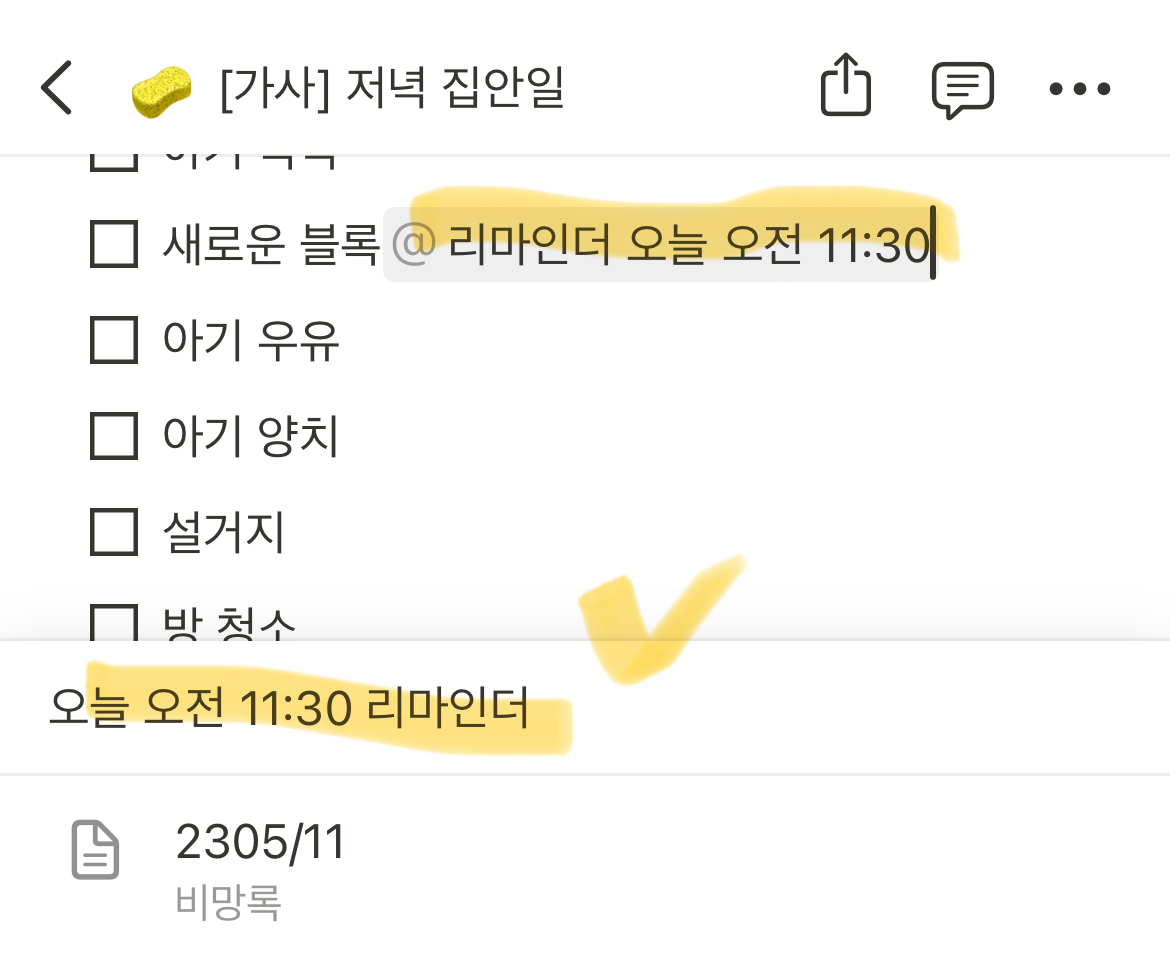
근 일주일 내 는 오늘 , 내일 , 특정 요일 (월요일 화요일 등) 으로 지정할 수 있고,
시간을 오전 오후 00:00 이런식으로 작성하고 하단 호출 메뉴의 리마인더 버튼을 탭해주세요.
만약 오늘 시간만 지정하고 싶다면 @리마인더 후 24시 개념으로 숫자만 작성하면 오늘 시간을 잡아줍니다.
예를 들어 오늘 오후 8시라면 “@리마인더 2000”이렇게요
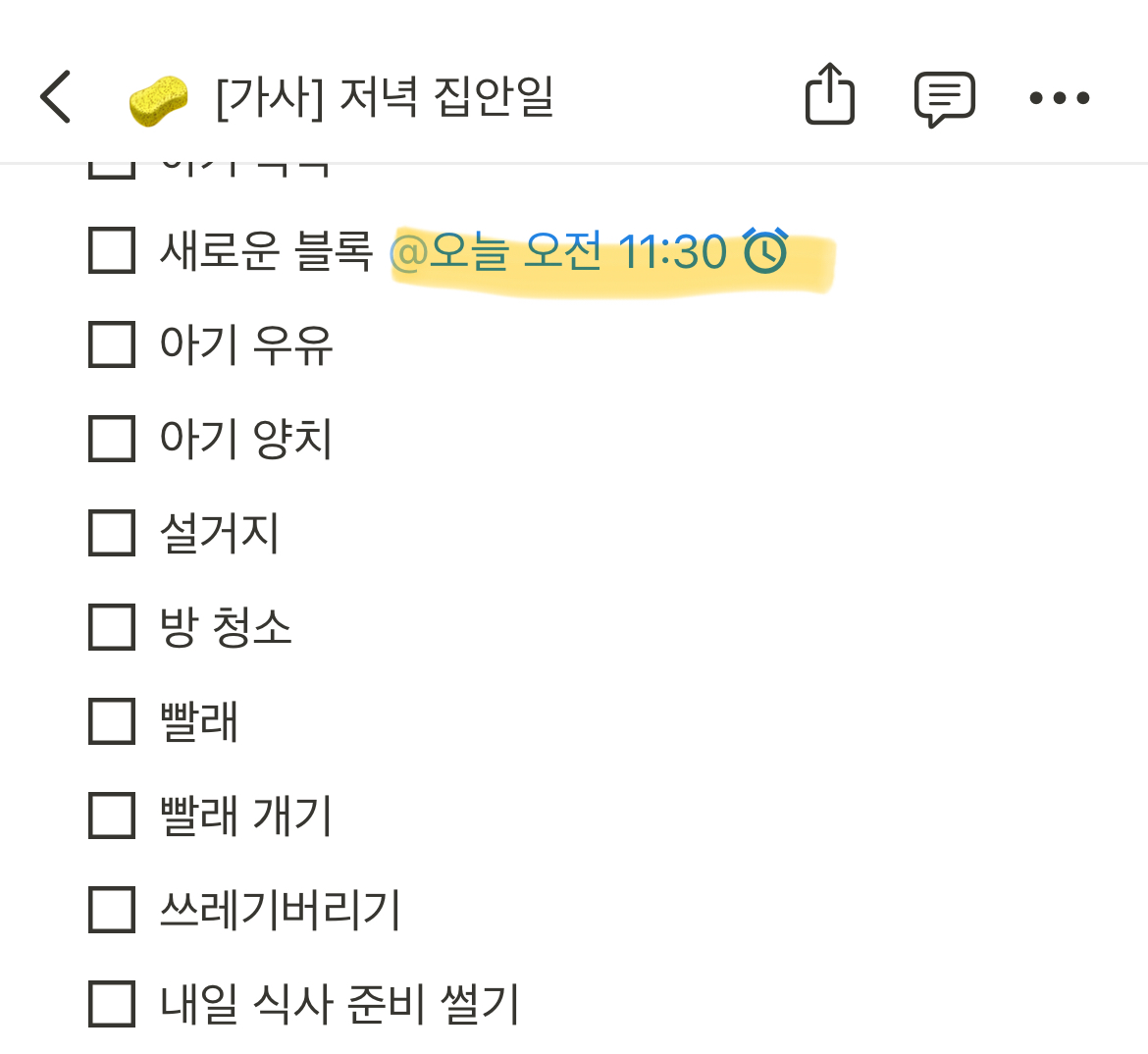
이렇게하면 여러개의 리마인더를 하나의 페이지 내 멘션으로 걸 수 있는데
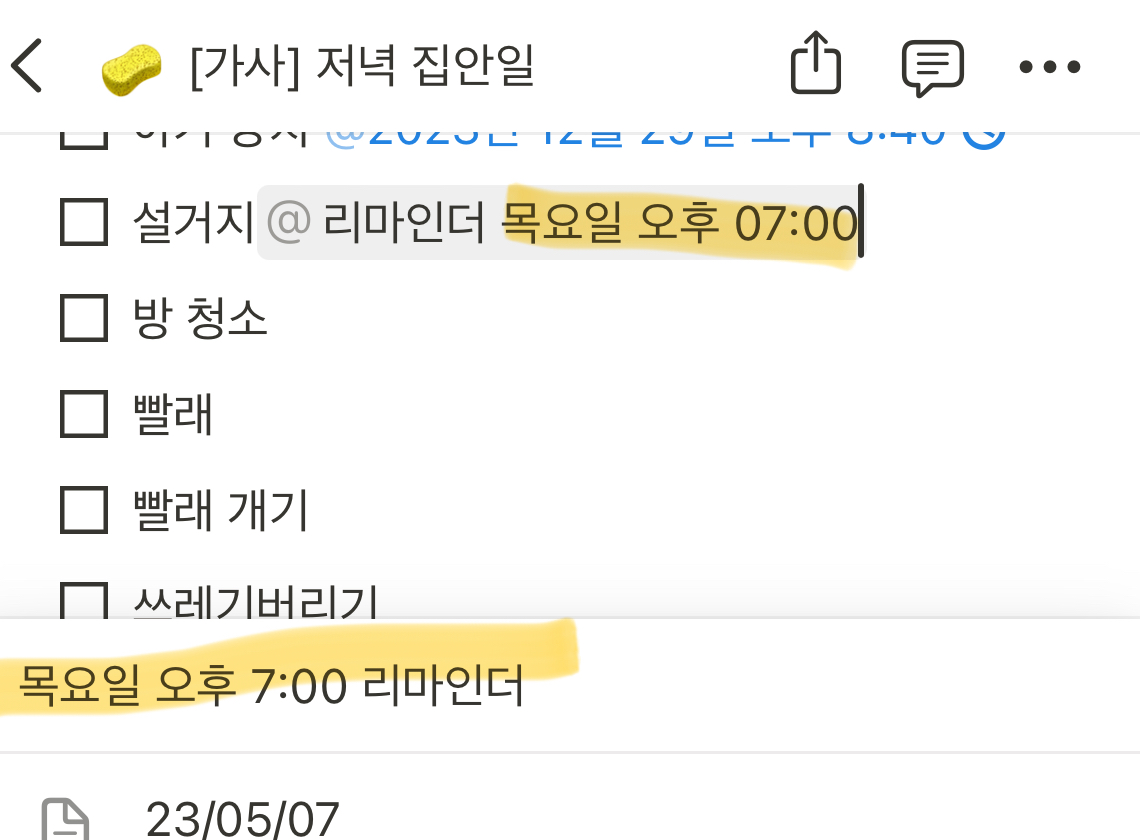
이렇게 했을 때 장점은 하기와 같이 해당 블록의 텍스트를 같이 알려줍니다.
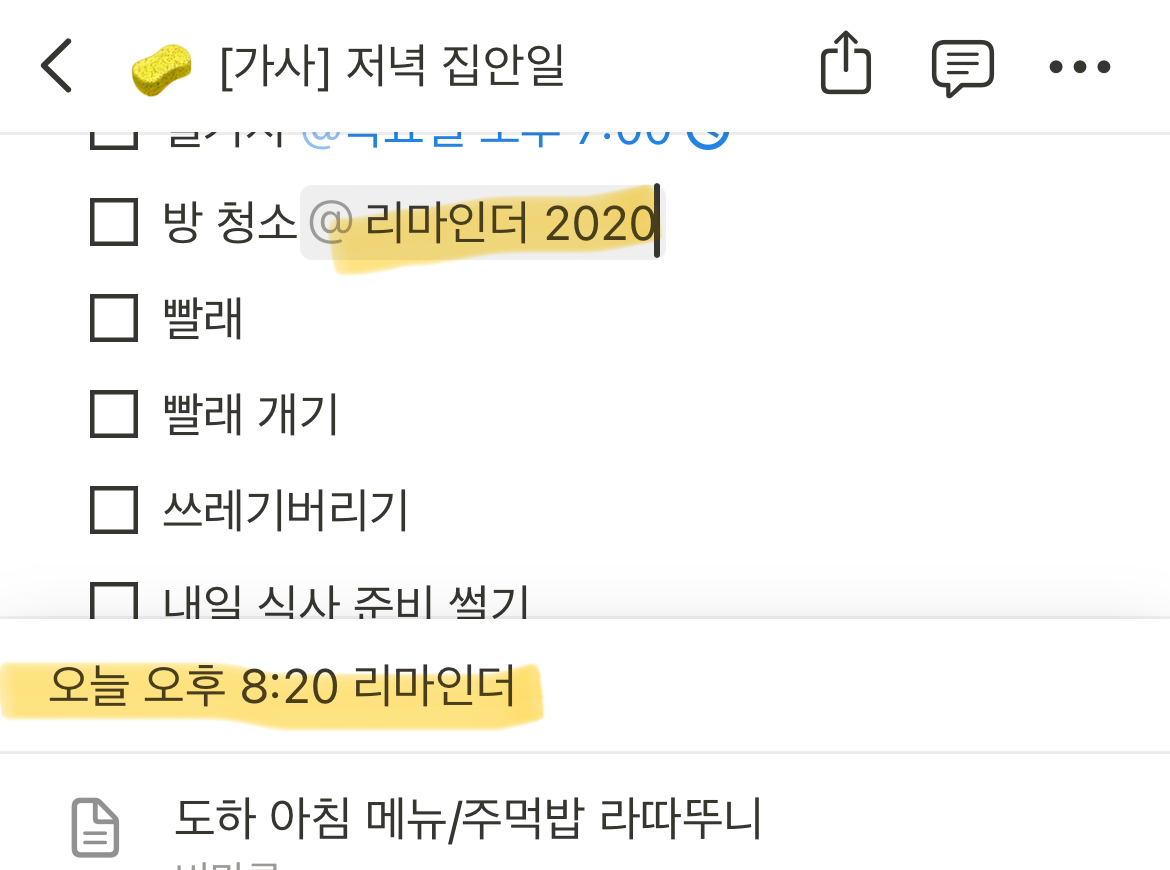
직관적으로 알 수 있죠.
5. 일주일 후 알림 등록하기
만약 타이핑으로 등록이 안되는 일정의 경우엔 우선 리마인더를 만들고 해당 리마인더 텍스트를 탭하면 수정이 가능합니다.
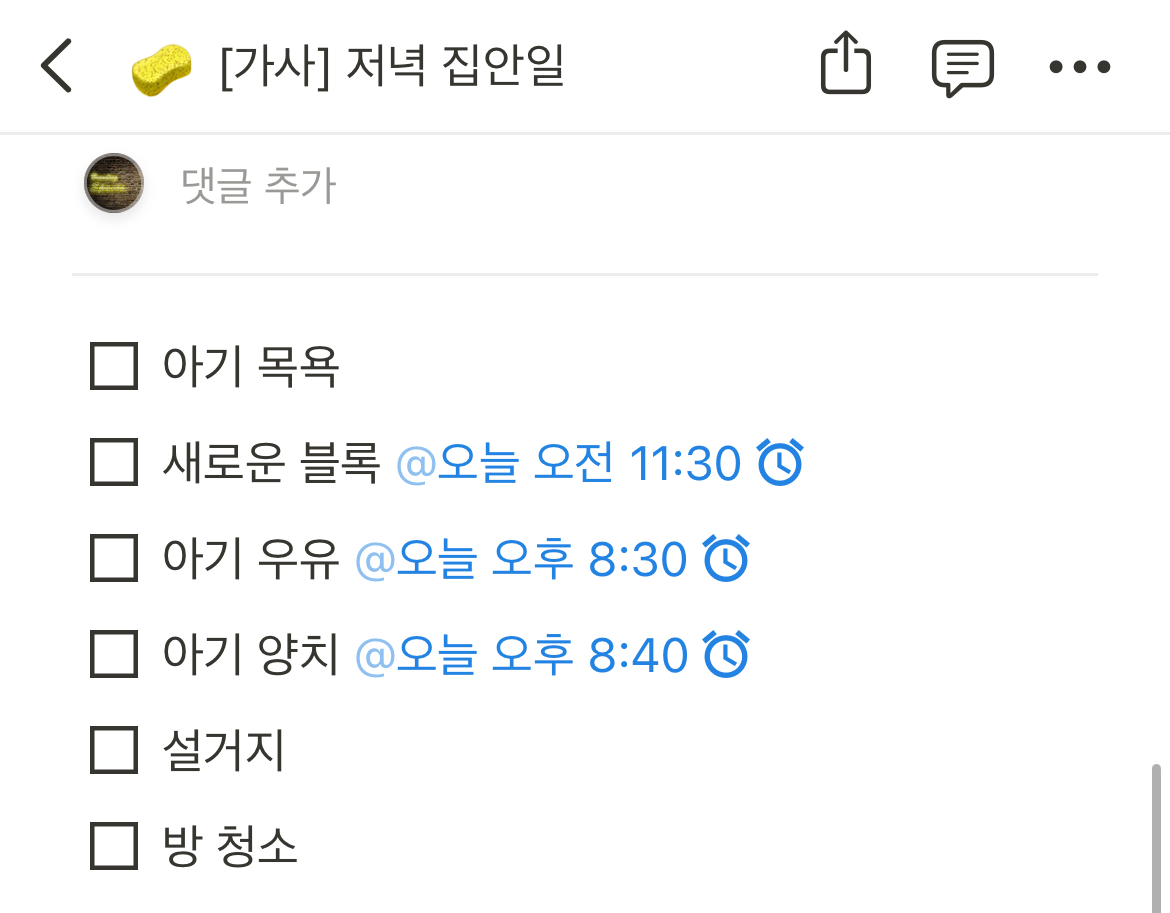
수정하고 싶은 리마인더를 누르고

원하는 시간 날짜를 수정해주고
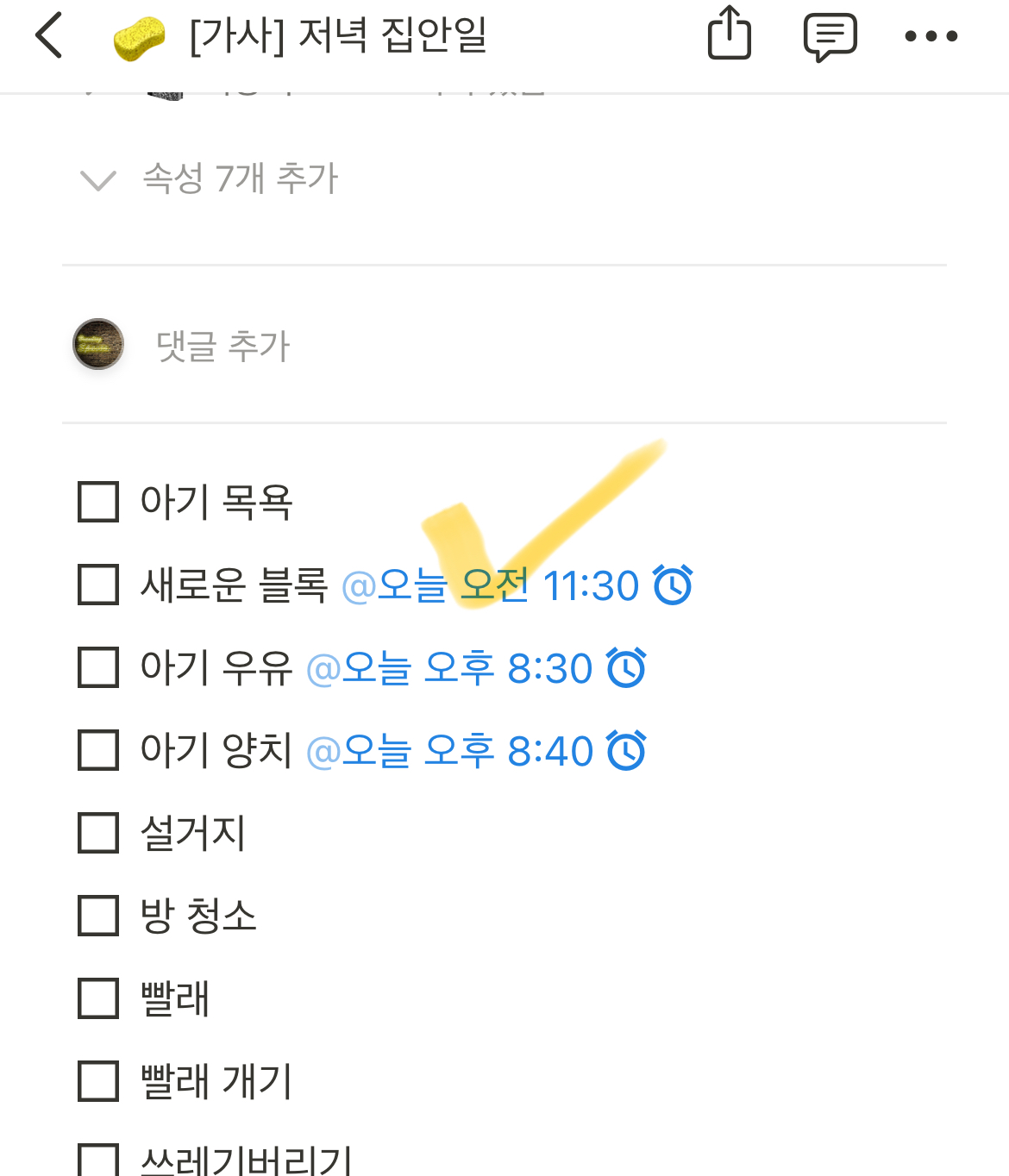
완료를 누르면
아래와 같이 변경됩니다.
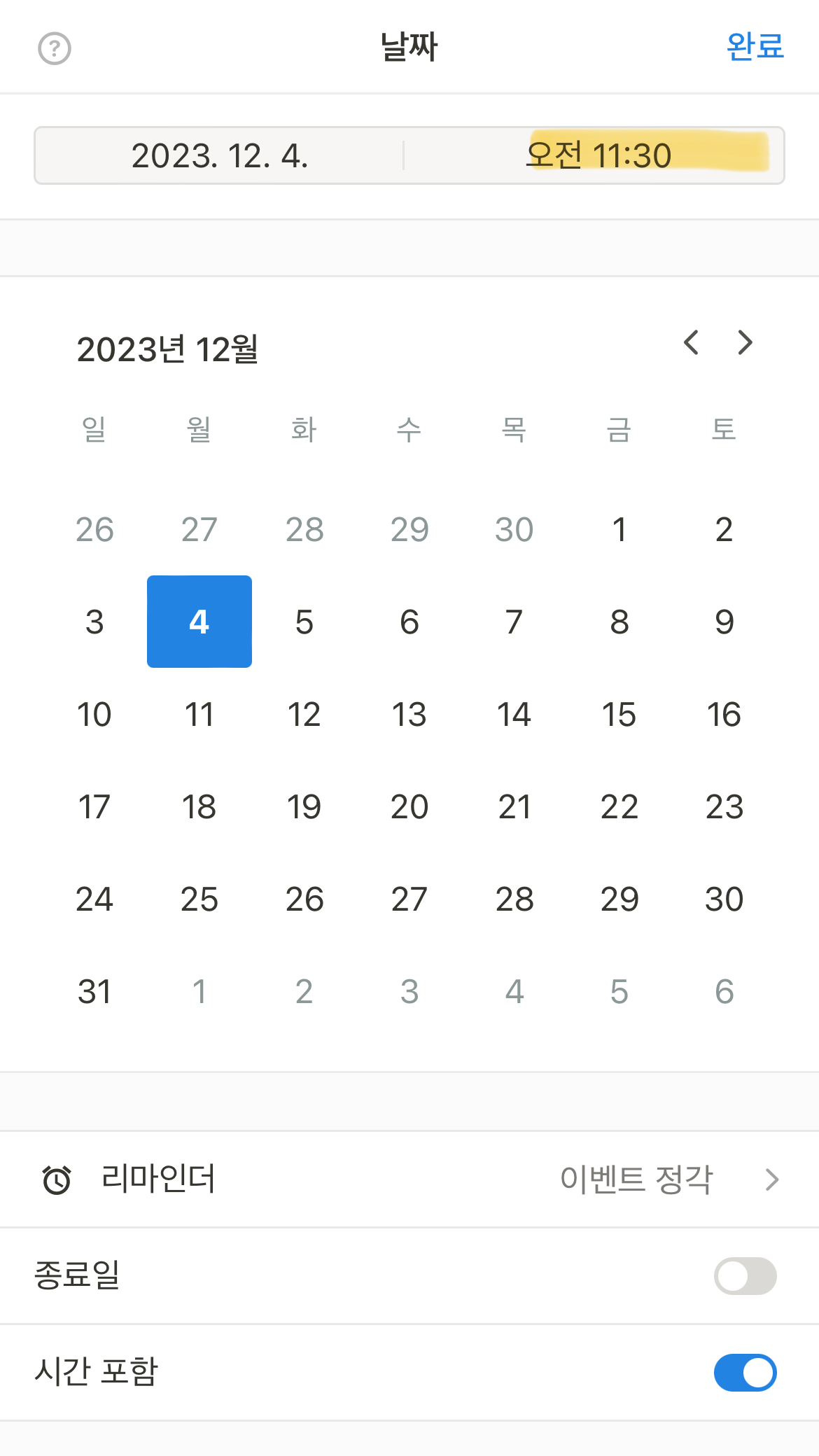
이상 노션으로 알림, 리마인더 등록하는 방법이었습니다.
아래 링크에서 유용한 템플릿을 구매해보세요
https://kmong.com/@BrandingSpaces
문서서식·폼, 마케팅 분석∙전략 전문가 BrandingSpaces - 크몽
전문가 BrandingSpaces 님을 만나보세요.
kmong.com
'노션 템플릿 및 사용법' 카테고리의 다른 글
| [노션 사용법] 노션 캘린더 주단위 월단위 일단위 보기 (3) | 2023.12.04 |
|---|---|
| [노션 메모 템플릿] 일단적기 메모법 01. 메모의 중요성 (템플릿 공유) (2) | 2023.12.04 |
| [노션 사용법] 아이패드 노션 앱에서 이미지 크기 조절하는 법 (모바일) (1) | 2023.12.01 |
| [노션 사용법] 노션 유튜브 영상 저장/클립하는 법 (0) | 2023.12.01 |
| [노션 사용법] 노션 웹 클립하는 법 (모바일 웹클립) (0) | 2023.12.01 |



